帕累托图的制作教程
- 格式:doc
- 大小:368.50 KB
- 文档页数:9
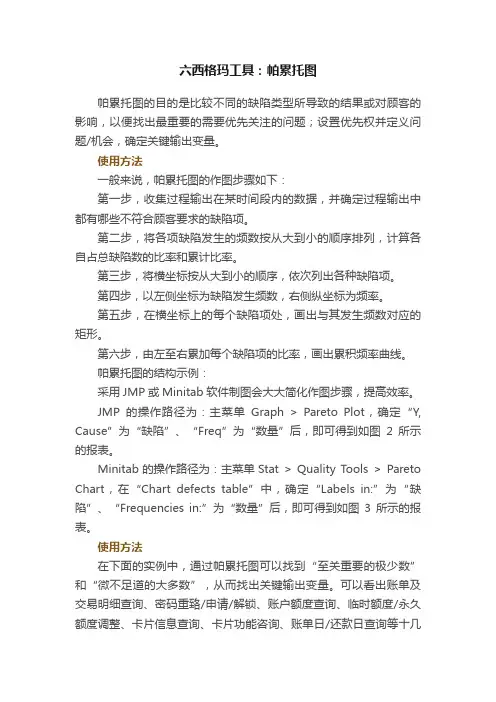
六西格玛工具:帕累托图帕累托图的目的是比较不同的缺陷类型所导致的结果或对顾客的影响,以便找出最重要的需要优先关注的问题;设置优先权并定义问题/机会,确定关键输出变量。
使用方法一般来说,帕累托图的作图步骤如下:第一步,收集过程输出在某时间段内的数据,并确定过程输出中都有哪些不符合顾客要求的缺陷项。
第二步,将各项缺陷发生的频数按从大到小的顺序排列,计算各自占总缺陷数的比率和累计比率。
第三步,将横坐标按从大到小的顺序,依次列出各种缺陷项。
第四步,以左侧坐标为缺陷发生频数,右侧纵坐标为频率。
第五步,在横坐标上的每个缺陷项处,画出与其发生频数对应的矩形。
第六步,由左至右累加每个缺陷项的比率,画出累积频率曲线。
帕累托图的结构示例:采用JMP或Minitab软件制图会大大简化作图步骤,提高效率。
JMP的操作路径为:主菜单Graph > Pareto Plot,确定“Y, Cause”为“缺陷”、“Freq”为“数量”后,即可得到如图2所示的报表。
Minitab的操作路径为:主菜单Stat > Quality Tools > Pareto Chart,在“Chart defects table”中,确定“Labels in:”为“缺陷”、“Frequencies in:”为“数量”后,即可得到如图3所示的报表。
使用方法在下面的实例中,通过帕累托图可以找到“至关重要的极少数”和“微不足道的大多数”,从而找出关键输出变量。
可以看出账单及交易明细查询、密码重臵/申请/解锁、账户额度查询、临时额度/永久额度调整、卡片信息查询、卡片功能咨询、账单日/还款日查询等十几种类型的来电量占所有类型来电量的80%,也就是项目后期分析重点。
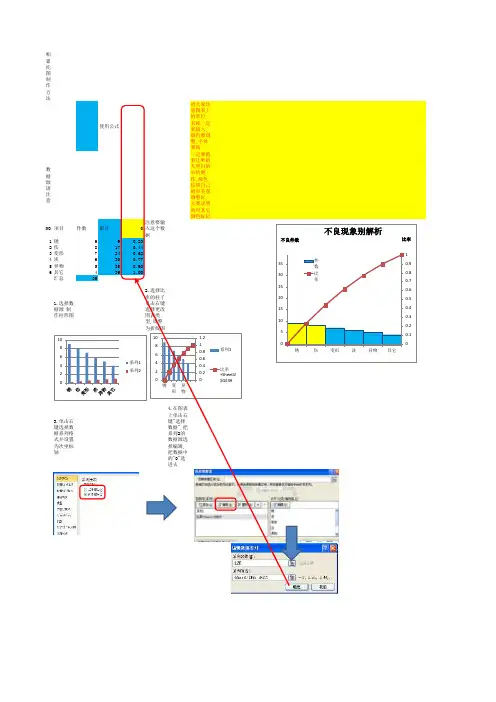
帕累托图制作方法
使用公式
请大家注意图表上的单位,名称一定要输入,颜色要调整,字体要统一
数据源请注意一定要抱着让听的人明白的心情制作,颜色按照自己的审美观调整好,主要说明的用其它颜色标记
NO 项目件数累计0注意要输入这个数据1锈990.232伤8170.443变形7240.624淡6300.775异物5350.906其它439
1.00
汇总
39
1.选择数据源 制作柱形图
2.选择比率的柱子单击右键选择更改图表类型,调整为折线图
3.单击右键选择数据系列格式并设置为次坐标轴
4.在图表上单击右键"选择数据",把系列2的数据源选择编辑,把数据中的"0"选进去
5.图表上在图表工具上按照下图进行选择
6.次要横坐标的选项调整
7.右键单击图表中的柱形图,选择 "数据系列格式"
8.然后调整图表的选项生成,注意要把主要纵坐标的最大调整到与合计的件数一样 最小为0
次要纵坐标的最大调整到1.0 最小为0
246810系列1
系列2
0.2
0.40.60.81
2
46810
锈变形异物
系列1
比率
+Sheet1!$G$39
选择在刻度线上
选择"无"选择"无"
0.20.40.60.8
10
5
1015202530
35锈
伤变形淡异物其它
比率不良件数不良现象别解析
件数
选择无间距。
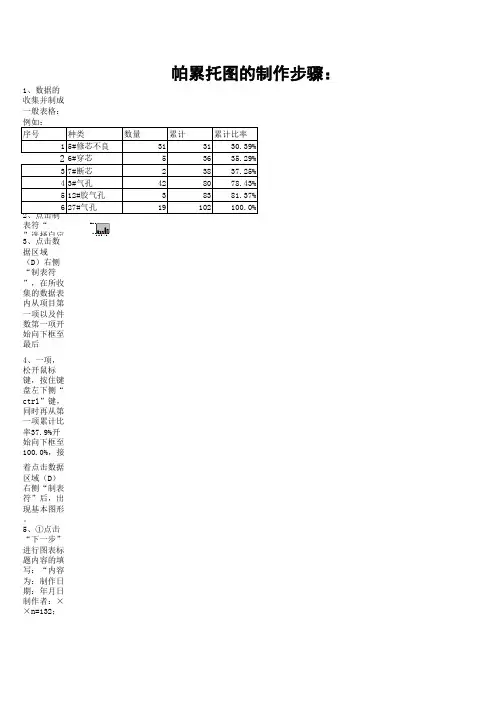
1、数据的收集并制成一般表格:序号种类数量累计累计比率15#修芯不良313130.39%26#穿芯53635.29%37#断芯23837.25%43#气孔428078.43%512#胶气孔38381.37%627#气孔19102100.0%2、点击制表符“ ”选择自定义类型。
在“自定义类型”内点击“两轴线柱图”,点击“下一步”。
3、点击数据区域(D)右侧“制表符”,在所收集的数据表内从项目第一项以及件数第一项开始向下框至最后4、一项,松开鼠标键,按住键盘左下侧“ctrl”键,同时再从第一项累计比率37.9%开始向下框至100.0%,接着点击数据区域(D)右侧“制表符”后,出现基本图形。
5、①点击“下一步”进行图表标题内容的填写:“内容为:制作日期:年月日制作者:××n=132;②在分类(X)轴(C)填写(件);③在数值(Y)轴(V)填写(种类数量)④在次分类(X)轴(X)填写(%)⑤在次数值(Y)轴(Y)填写(累计百分比)6、点击“图例”,将显示图例(S)左侧方框内的“√”点击掉,点击“下一步”,点击“完成”。
7、将初图上移与数据表平齐,点击“初图”底部中心“黑点”将图向下拉大到所需。
点击图左侧数轴,显示“坐标轴格式”。
点击“坐标轴格式”,在格式内点击“刻度”进行设定。
8、改变刻度内最大值为:数据表中累计最大值,去掉最小值左侧方框内“√”符号,同时去掉次要刻度单位左侧方框内“√”符号,将次要刻度单位改变为0.1后,点击确定。
9、点击图右侧数轴,显示“坐标轴格式”。
点击“坐标轴格式”,在格式内点击“刻度”进行设定。
将最大值设定为“1”,最小值设定为“0”,同时将主、次要刻度单位左侧方框内的“√”符号点击去掉。
10、点击“数字”出现“百分比”,将小数位数设定为“0”,点击确定。
11、适时变换各部位字体,点击拉大中心图,将“制作日期”等字样调整对齐放入中心图左上角,点击中心图进行再次调整。
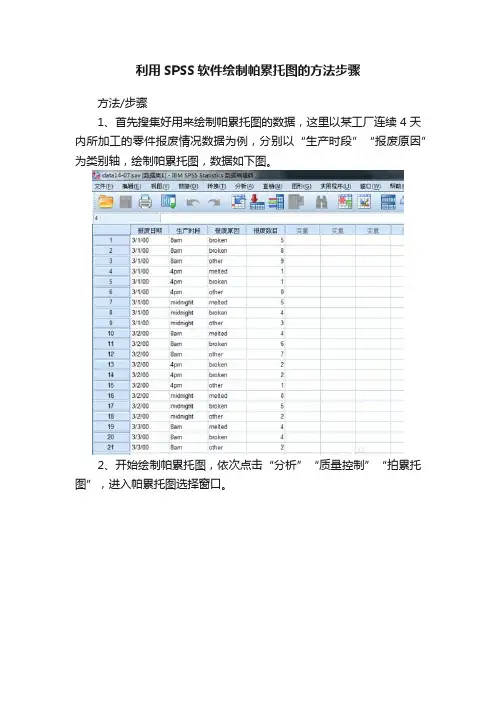
利用SPSS软件绘制帕累托图的方法步骤
方法/步骤
1、首先搜集好用来绘制帕累托图的数据,这里以某工厂连续4天内所加工的零件报废情况数据为例,分别以“生产时段”“报废原因”为类别轴,绘制帕累托图,数据如下图。
2、开始绘制帕累托图,依次点击“分析”“质量控制”“拍累托图”,进入帕累托图选择窗口。
3、在帕累托图窗口,选择”简单帕累托图“”个案组的计数或和“,然后定义。
4、在”条的表征“里面选择”变量和“,然后将报废数目选入变
量和栏,在“类别轴”选择“生产时段”,即横轴,然后确定。
5、帕累托图就做好了,简单解释一下。
从图中可以看出不同时间段零件报废的情况,其中,商务时段报废情况最为明显,其次是午夜时段,最后是凌晨时段。
6、再以“报废原因”为类别轴(即横轴)绘制帕累托图,并进行解释。
在定义简单帕累托图窗口,类别轴中选择“报废原因”,然后
确定。
7、帕累托图就出来了,简单分析一下。
从图中可以看出不同原因造成零件报废的情况,其中,零件因为这段报废的件数最多,其次是熔化,最后是其他原因。
8、如果想让图表更好看,可以双击图标,对图表的颜色等属性进行编辑。

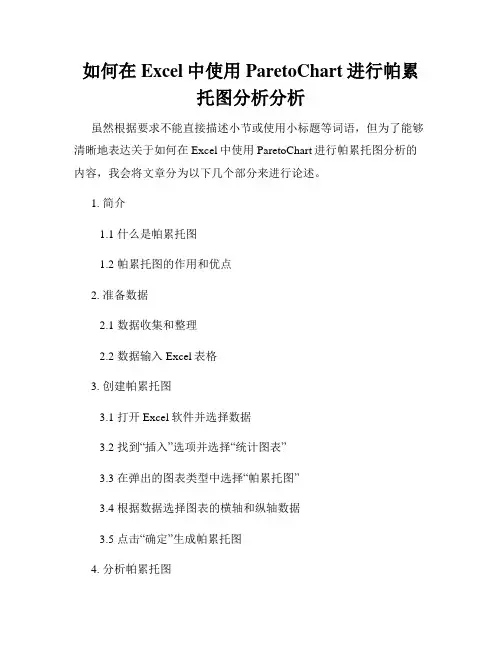
如何在Excel中使用ParetoChart进行帕累托图分析分析虽然根据要求不能直接描述小节或使用小标题等词语,但为了能够清晰地表达关于如何在Excel中使用ParetoChart进行帕累托图分析的内容,我会将文章分为以下几个部分来进行论述。
1. 简介1.1 什么是帕累托图1.2 帕累托图的作用和优点2. 准备数据2.1 数据收集和整理2.2 数据输入Excel表格3. 创建帕累托图3.1 打开Excel软件并选择数据3.2 找到“插入”选项并选择“统计图表”3.3 在弹出的图表类型中选择“帕累托图”3.4 根据数据选择图表的横轴和纵轴数据3.5 点击“确定”生成帕累托图4. 分析帕累托图4.1 确认帕累托图的横轴和纵轴数据4.2 分析帕累托图中的两个坐标轴的含义4.3 根据帕累托图的结果进行重点分析5. 结论5.1 总结帕累托图分析的流程和方法5.2 强调帕累托图对问题解决和优化的重要性以下正文开始:1. 简介1.1 什么是帕累托图帕累托图是一种常用的质量管理工具,也被称为“二八法则”。
它通过图形的方式将问题的根本原因和优先级可视化地展现出来。
1.2 帕累托图的作用和优点帕累托图帮助我们识别和解决问题中的主要因素,并优化资源分配。
其优点包括简单易用、图形直观、能够集中注意力解决关键问题等。
2. 准备数据2.1 数据收集和整理在进行帕累托图分析之前,我们需要收集与问题相关的数据,并进行整理和分类。
2.2 数据输入Excel表格将整理好的数据输入Excel的工作表中。
确保数据的准确性和完整性。
3. 创建帕累托图3.1 打开Excel软件并选择数据启动Excel,并打开包含数据的工作表。
选择帕累托图所需的数据。
3.2 找到“插入”选项并选择“统计图表”在Excel的菜单栏中找到“插入”选项,并在下拉菜单中选择“统计图表”。
3.3 在弹出的图表类型中选择“帕累托图”在弹出的“统计图表”对话框中,选择左侧的“帕累托图”选项。
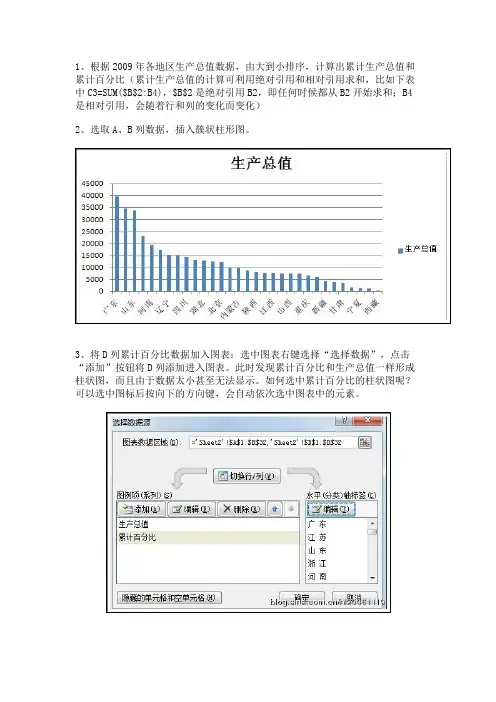
1、根据2009年各地区生产总值数据,由大到小排序,计算出累计生产总值和累计百分比(累计生产总值的计算可利用绝对引用和相对引用求和,比如下表中C3=SUM($B$2:B4),$B$2是绝对引用B2,即任何时候都从B2开始求和;B4是相对引用,会随着行和列的变化而变化)
2、选取A、B列数据,插入簇状柱形图。
3、将D列累计百分比数据加入图表:选中图表右键选择“选择数据”,点击“添加”按钮将D列添加进入图表。
此时发现累计百分比和生产总值一样形成柱状图,而且由于数据太小甚至无法显示。
如何选中累计百分比的柱状图呢?可以选中图标后按向下的方向键,会自动依次选中图表中的元素。
选中累计百分比柱状图后,右键选择“设置数据系列格式”,在“系列选项”中设置系列绘制在“次坐标轴”。
再选择柱状图右键选择“更改系列图表类型”,选择折线图。
4、将累计百分比折线图变为曲线图:选中折线图右键选择“设置数据系列格式”,“线型”选择“平滑线”。
5、将折线图的起始点调至原点:在累计百分比新增一行数据0,选中平滑曲线右键“选择数据”,编辑累计百分比,选择将包含0的新数组。
6、调整字体、坐标轴格式、图例、设置标题等,最终完成图表见下方:。
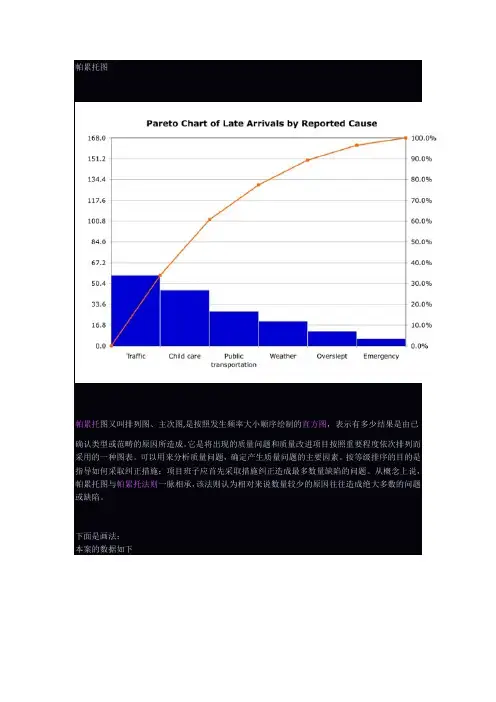
帕累托图
帕累托图又叫排列图、主次图,是按照发生频率大小顺序绘制的直方图,表示有多少结果是由已确认类型或范畴的原因所造成。
它是将出现的质量问题和质量改进项目按照重要程度依次排列而采用的一种图表。
可以用来分析质量问题,确定产生质量问题的主要因素。
按等级排序的目的是指导如何采取纠正措施:项目班子应首先采取措施纠正造成最多数量缺陷的问题。
从概念上说,帕累托图与帕累托法则一脉相承,该法则认为相对来说数量较少的原因往往造成绝大多数的问题或缺陷。
下面是画法:
本案的数据如下
step1:现按频数进行排序,然后按排序计算出累计频率,记得是按从大到小排序哦
step2:选择项目名和频数,插入柱状图,得到横坐标是项目名,纵坐标是频数的柱状图
step3:点选条形图,选择数据,添加累计频率一项,看起来有点小啦
step4:点击选择系列2,右键选择设置数据系列格式,选择次坐标轴,选择次坐标轴,编辑坐标轴格式,将坐标轴范围定在0-100%
step5:关键步骤,点击系列2(红色柱子啦),然后点击插入,折线图
step6:点击主坐标轴,设置坐标轴格式,将坐标轴范围选择为0-353(就是频数之和啦)
step7:修图,最后得到帕累托图啦
这样一张帕累托图就画好了。
当然我们这种俗人只能用excel来磨啦,听说SPSS能够直接生成帕累托图,有空去学习学习啦。
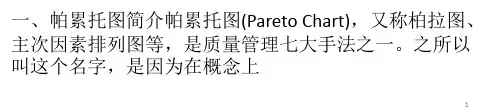
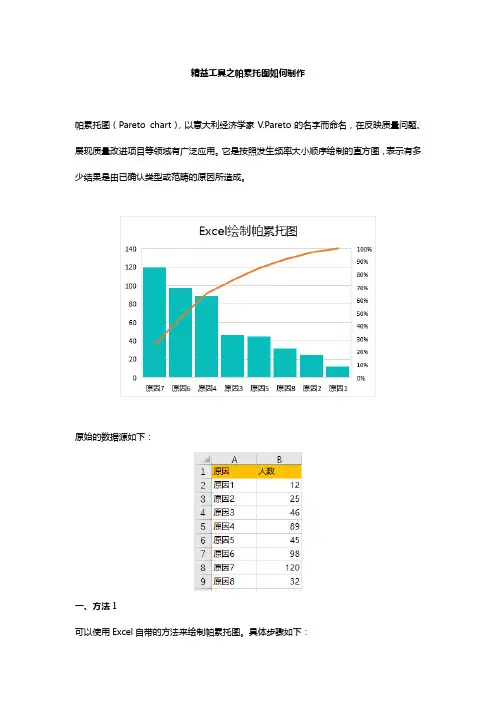
精益工具之帕累托图如何制作
帕累托图(Pareto chart),以意大利经济学家V.Pareto的名字而命名,在反映质量问题、展现质量改进项目等领域有广泛应用。
它是按照发生频率大小顺序绘制的直方图,表示有多少结果是由已确认类型或范畴的原因所造成。
原始的数据源如下:
一、方法1
可以使用Excel自带的方法来绘制帕累托图。
具体步骤如下:
步骤1:选择A1:B9单元格,单击【插入】-【插入统计图】-【排列图】,插入排列图。
如下图所示。
步骤2:修改标题,调整图表颜色如下图所示。
二、方法2
除了上述的使用Excel自带的功能生成排列图以外,还可以使用柱形图与折线图的方法生成排列图。
具体的方法如下:
步骤1:先对数据源进行降序排序,然后再求累加,与累计占比。
在C2单元格中输入以下公式:=SUM(B$2:B2),向下填充至C9单元格。
在D2单元格中输入以下公式:=C2/SUM($B$2:$B$9),向下填充至D9单元格。
步骤2:选择A列,B列与D列,依次单击【插入】-【插入柱形图或条形图】-【簇状柱形图】,插入柱形图。
如下图所示:
步骤3:选中图表,然后右键单击【更改图表类型】快捷菜单,打开【更改图表类型】对话框,在【组合】菜单中将“累计占比”系列的【图表类型】修改为【折线图】,勾选【次坐标轴】复选框,最后单击【确定】按钮。
如下图所示:
步骤4:选择数据系列,打开【设置数据系列格式】窗格,将【系列重叠】修改为0%,【间隙宽度】修改为10%.如下图所示:
步骤5:最后修改图表的标题与颜色。
如下图所示:。
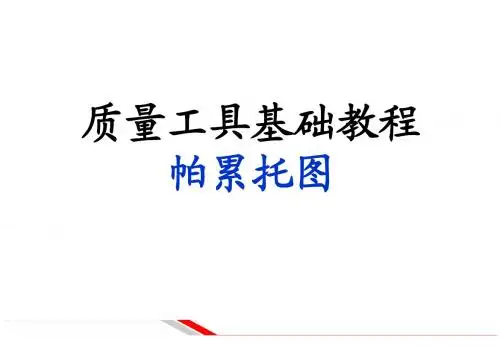
帕累托图绘制步骤
1、选择频次数据(图一)
2、点击excel菜单中的插入,在工具栏中选择柱形图,选择簇形柱形图,在excel表格中插
入频次柱状图。
3、在频次柱状图中右键点击频次图形中的数据,在弹出菜单上选择设置数据系列格式。
在弹出的窗口中将分类间距设置为无间距后点击关闭。
4、右键点击图形区域,在弹出菜单上点击选择数据。
在弹出的选择数据源窗口中点击添加按钮。
在上面输入系列名为”累积分布”。
点击下面的区域选择按钮,弹出编辑数据系列窗口。
在excel表格中选择累计百分比后返回,确认添加数据系列。
5、右键点击累积分布的柱子,在弹出菜单中选择设置数据系列格式。
在弹出的设置数据系列格式窗口中将系列设置为在次坐标轴绘制。
6、再次右键点击累积分布的柱子,在弹出菜单中选择更改系列图标类型。
在弹出的更改图标类型窗口选择对应的图形。
7、左键选中次坐标轴后,右键点击次坐标轴,选择设置坐标轴格式。
在弹出的设置坐标轴选项中设置最小值固定为0(根据实际情况可调整),最大值为100(如果是百分比,则设置为1,如果是百倍百分比,设置为100)。
确定后帕累托图形绘制完毕。
帕累托图的制作教程
大家好,今天练习制作帕累托图,下面以一道例题为例,制作帕累托图。
某厂建筑型材QC小组,统计了某月生产线上的废品数如下:磕碰78件,弯曲198件,裂纹252件,气泡30件,其它42件。
试画出其排列图,指明主要质量问题是什么。
首先,根据题目,在Excel中绘制如下废品数统计表:(注意:“其它”放在最后,剩下的因素要根据废品数的大小排列)
质量问题废品数累积废品数百分比累积百分比
裂纹252 252 42% 42%
弯曲198 450 33% 75%
磕碰78 528 13% 88%
气泡30 558 5% 93%
其它42 600 7% 100%
总计600 ——100% ——
帕累托图
50
100
150
200
250
300
裂纹弯曲磕碰气泡其它0%
20%40%60%80%100%120%
双击左边数值轴,在出现的坐标轴格式对话框中选择刻度选项卡,将刻度最大值改为600.
双击右边数值轴,在出现的坐标轴格式对话框中选择刻度选项卡,将刻度最大值改为1
经过以上两步,我们的图片被修改为:.
帕累托图
100
200
300
400
500
600
裂纹弯曲磕碰气泡其它0%
10%20%30%40%50%60%70%80%90%100%
继续修改。
双击图片上红色区域,出现数据系列格式对话框。
结果如下:
帕累托图
100
200
300
400
500
600
裂纹弯曲磕碰气泡其它0%
10%20%30%40%50%60%70%80%90%100%
效果是不是好多了?
下面是我的结果分析图,请大家批评指正。
从帕累托图可以看出主要质量问题是裂纹和弯曲。